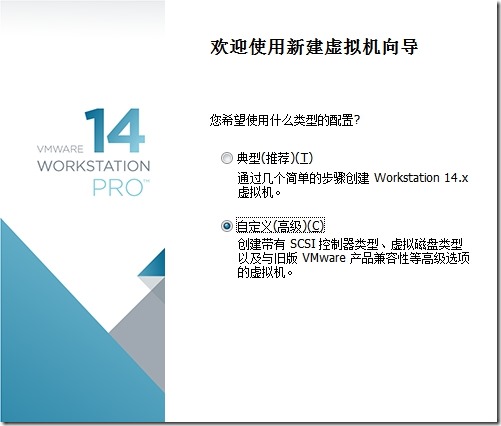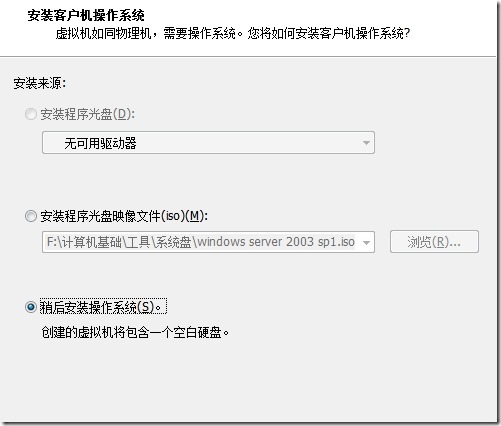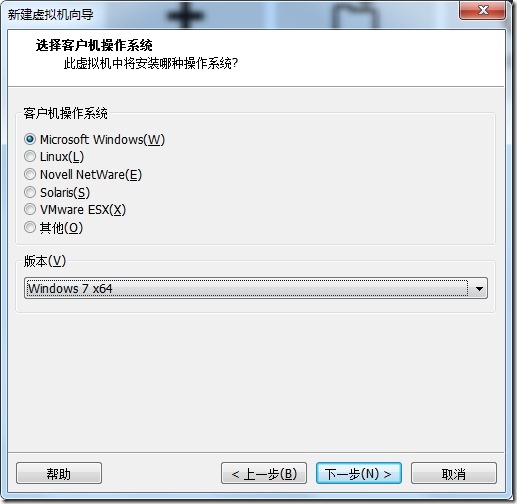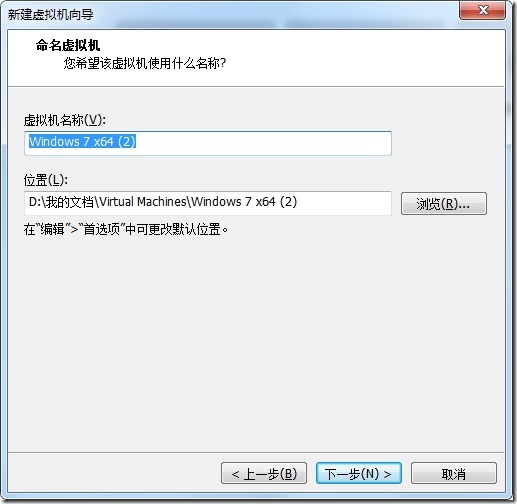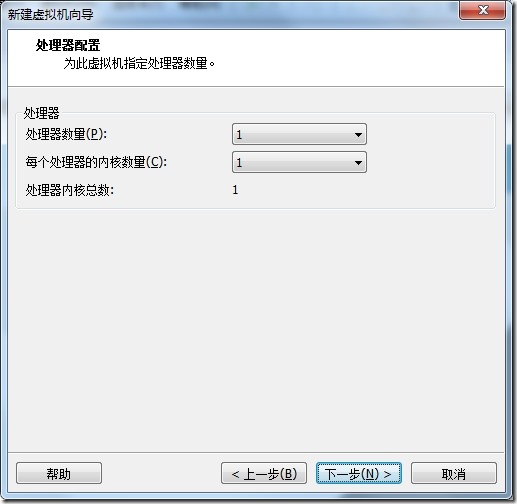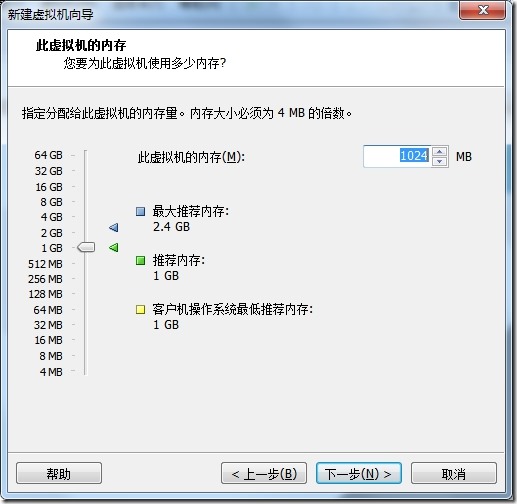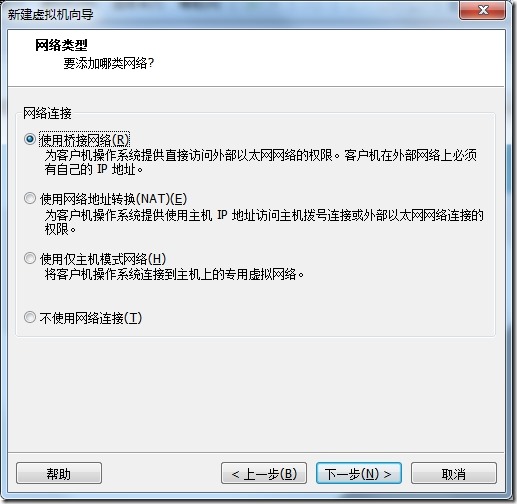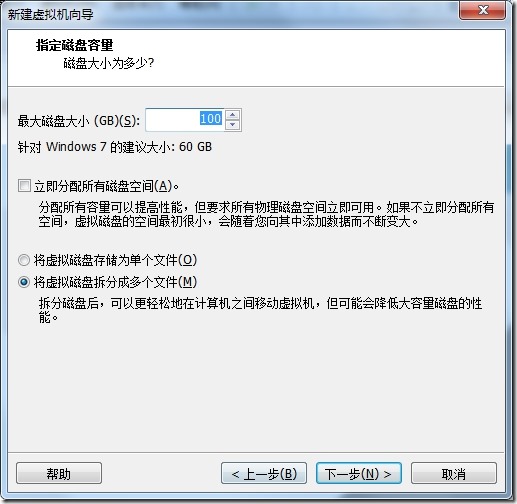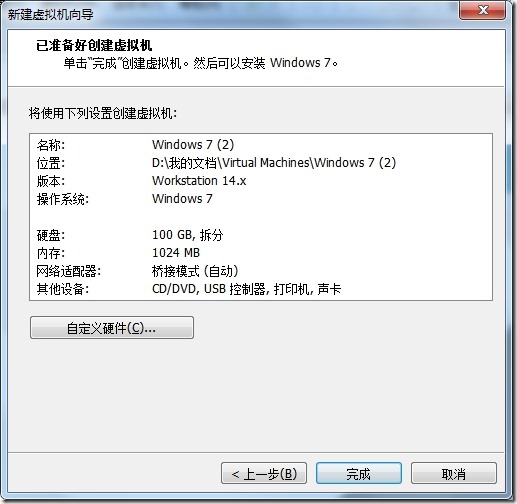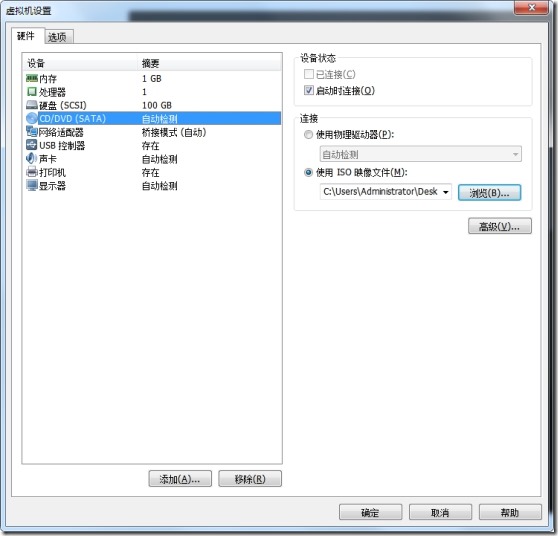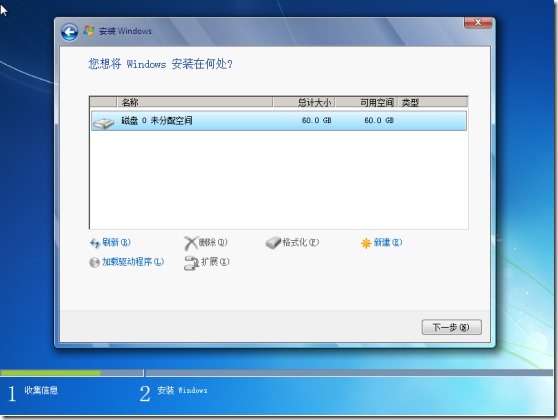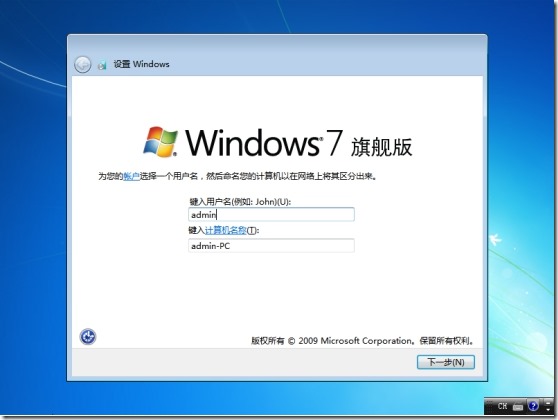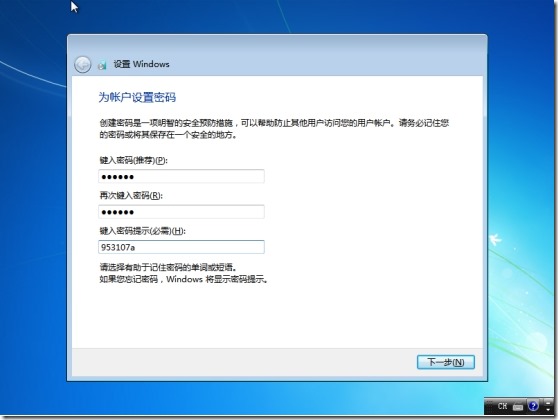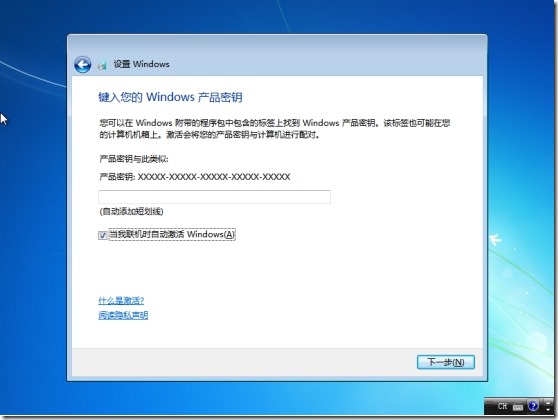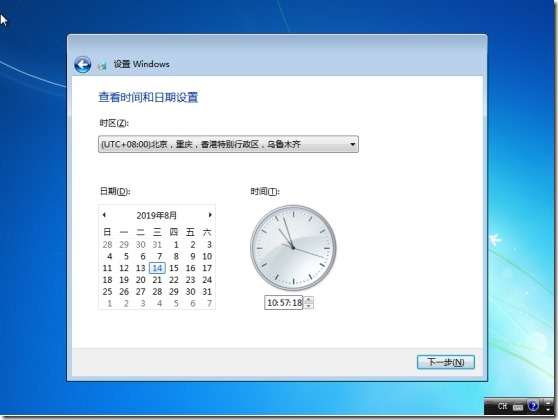1. 虚拟机的设置
1.1. 创建一个新的虚拟机
打开虚拟机,普通玩家选择【典型】,人民币玩家选择【自定义】
1.2.选择稍后安装操作系统
一直点击下一步,直至出现此页面,按如图所选点击下一步
1.3.本次安装windows7 x64
1.4虚拟机命名
给虚拟机命名,虚拟机文档存放位置
1.5.为虚拟机设置处理器
虚拟机处理器格的内核个数不能超过物理机内核个数
1.6.给虚拟机设置内存
理论上是内存越大越好,我们按自己需求合适就好
1.7.给虚拟机设置网络类型
使用桥接网络:(主机和虚拟机处于对等地位),使用NAT模式:虚拟机把主机作为路由器访问互联网
1.8.给虚拟机设置磁盘容量
建议设为40G以上
1.9.虚拟机创建完成
2.Windows7安装
2.1.选取ISO映像文件
打开CD/DVD,点击使用ISO映像文件,选取文件
2.2.系统安装
点击打开虚拟机,等待出现此页面,点击下一步,然后点击现在安装
2.3.虚拟磁盘格式化
虚拟机磁盘格式化与磁盘分盘
2.4.设置用户名
勾选默认,等待安装完成出现此页面,设置用户名(可随意设置)
2.5.设置账户密码
密码可随意设置
2.6.产品密钥
可直接点击下一步,跳过此步骤
2.7.时间日期设置
2.8.点击下一步,直至操作完成
3.其他设置
3.1.安装VMware tools
安装成功后可从物理主机拷贝文件到虚拟机